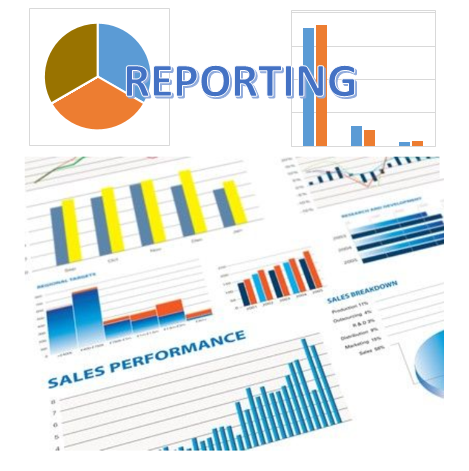
Parce que vous avez besoin d’avoir des données de manière régulière, sous le même format et pour les retravailler sous excel, vous pouvez créer des rapports personnalisés Google Analytics 4 (GA4) afin de gagner du temps.
Vous trouverez toutes les informations sur les rapports personnalisés Google Analytics 4 (GA4) ici : https://support.google.com/analytics/answer/1151300?hl=fr
- Connectez-vous à Google Analytics.
- Accédez à votre vue.
- Ouvrez « Rapports ».
- Cliquez sur « Personnalisation » puis « Rapports personnalisés » puis « + Nouveau rapport personnalisé »
- Saisissez un titre.
- (Facultatif) Cliquez sur « + Ajouter un onglet »
- Sélectionnez un type de rapport : Explorateur, Tableau statique, Synthèse géographique ou Entonnoir de conversion.
- Définissez votre dimension et vos métriques.
- (Facultatif) Cliquez sur « + Ajouter un filtre » pour pré-filtrer votre rapport
- (Facultatif) Sélectionnez l’emplacement d’affichage du rapport.
- Cliquez sur « Enregistrer ».
Source : Centre d’Aide Google Analytics